Différences entre versions de « Proxmox et Pfsence »
| (5 versions intermédiaires par le même utilisateur non affichées) | |||
| Ligne 13 : | Ligne 13 : | ||
* Avoir commandé une adresse IP supplémentaire pour l'attribuer à Pfsence | * Avoir commandé une adresse IP supplémentaire pour l'attribuer à Pfsence | ||
| − | Vous pouvez | + | Vous pouvez commander sur votre espace [https://extranet.ikoula.com/ extranet] |
==Installation du Proxmox (Guide)== | ==Installation du Proxmox (Guide)== | ||
| Ligne 102 : | Ligne 102 : | ||
==Pfsense== | ==Pfsense== | ||
| + | A cette étape vous devrez connaitre l'Adresse IP supplémentaire livré avec le serveur pour utilisation avec le Pfsence. | ||
Pour l'installation il vous faut un ISO: | Pour l'installation il vous faut un ISO: | ||
| Ligne 122 : | Ligne 123 : | ||
[[Fichier:Pfsence-6.jpg|1100px]] | [[Fichier:Pfsence-6.jpg|1100px]] | ||
| + | |||
| + | En suite vous pouvez "Start" la VM et installer le Pfsence. | ||
| + | |||
| + | Une fois installé, vous devriez avoir une interface qui ressemble à ceci: | ||
| + | |||
| + | [[Fichier:Pfsence-7.jpg|1100px]] | ||
| + | |||
| + | Ensuite, nous allons '''configurer notre WAN avec l'adresse IP supplémentaire''' que vous avez commandée | ||
| + | |||
| + | Cliquer sur 2) Set interfaces Ip adress. | ||
| + | |||
| + | |||
| + | Enter the number of the interface you wish to configure (1) C'est notre carte WAN | ||
| + | |||
| + | Configurer via DHCP (N) | ||
| + | |||
| + | Enter new IPV4 adresses | ||
| + | |||
| + | VotreIPsup/24 | ||
| + | |||
| + | For WAN, enter the new IPV4 upstraem gateway addresse | ||
| + | |||
| + | Sera la même Gateway de votre serveur Proxomox et du vmbr0 exemple xxx.xxx.xxx.1 | ||
| + | |||
| + | Should this be set as the default gateway (Y) | ||
| + | |||
| + | Pour tester si tout est ok cliquer sur '''7) Ping Host''' | ||
| + | |||
| + | Nous allons tester par exemple l'adresse IP de Google. | ||
| + | |||
| + | [[Fichier:Pfsence-8.jpg|1100px]] | ||
| + | |||
| + | |||
| + | Important pour toutes les VM que vous créez et utilisez Pfsence, la carte réseau à utiliser sera vmbr1 avec une IP privée en 192.168.1.xxx. | ||
==Conclusion== | ==Conclusion== | ||
| − | A partir de maintenant, vous pourrez créer des VMs avec | + | A partir de maintenant, vous pourrez créer des VMs avec des @IP privés. |
<!--T:4--> | <!--T:4--> | ||
Version actuelle datée du 22 octobre 2024 à 16:14
Introduction
Dans cet article, nous allons vous expliquer comment configurer votre hyperviseur (Debian 12) afin que vous puissiez l'utiliser avec un Pfsence.
Prérequis
- Avoir déjà Proxmox installé.
Si vous constatez que l'option Proxmox n'est pas installée sur votre serveur, vous pouvez demander une mise à niveau du serveur dans votre espace extranet ou vous pouvez l'installer manuellement en suivant le guide ci-dessous.
- Avoir commandé une adresse IP supplémentaire pour l'attribuer à Pfsence
Vous pouvez commander sur votre espace extranet
Installation du Proxmox (Guide)
Prérequis.
- Installation de Debian 12 Bookworm. - Permissions du super-utilisateur. - Pour ceux qui n'ont pas encore le Proxmox installé de base.
- Depuis votre serveur en SSH-Install Git.
apt install git
- (Important) Cloner le repository à partir du répertoire :
cd /
- Cloner le repository.
git clone https://github.com/mathewalves/Proxmox-Debian12.git
- Accédez au dossier téléchargé.
cd /Proxmox-Debian12
- Donner le droit d'exécution au fichier d'installation.
chmod +x ./setup
- Exécutez l'installation.
./setup
- Et pour terminer installer ce paquet que sera nécessaire sur le Proxmox pour la gestion réseau.
apt install ifupdown2
Paramétrage Réseau Proxmox (Accès)
- Avant tout veuillez bien installer ce paquet si vous ne l'avez déjà fait (sur le serveur en SSH).
apt install ifupdown2
- Pour vous connecter au GUI du Proxmox vous besoin d'avoir l'adresse IP du serveur (Il est fournis avec le mail de livraison au visible sur votre extranet).
Depuis votre Navigateur insérer.
https://votre@IP:8006
- Lorsque vous accédez à l'interface Proxmox pour la première fois allez trouver une carte Réseau c'est votre carte Physique, dans notre cas elle s'appelle "enp5s0".
- Pour que notre Pfsence fonctionne, nous devons créer deux connexions, l'une vers le WAN (Internet) et l'autre vers le LAN (Local Area Network). Pour le faire:
Cliquer sur enp5s0 notre carte Réseau et en suit "Edit" Nous allons supprimer le IPV4/CIDR et la Gateway, veuillez noter ces IP'S de coté ils seront nécessaires pour la carte WAN.
Création de la connexion WAN (vmbr0)
Cliquer sur "Create" et choisir Linux Bridge.
Le nom de la carte sera vmbr0.
Le IPV4/CIDR sera l'adresse IP de votre serveur Proxmox.
La Gateway sera votre Gateway.
Bridge ports sera votre carte Réseau dans mon cas enps50.
Cliquer en Create.
Création de la connexion LAN (vmbr1)
Cliquer sur "Create" et choisir Linux Bridge.
Le nom de la carte sera vmbr1.
Laisser tout vide et cliquer sur create.
Au final, votre interface réseau ressemblera à cette image, mais pour que les modifications que vous venez d'apporter soient appliquées et finalisées, il est IMPORTANT de cliquer sur "Apply configuration".
Pfsense
A cette étape vous devrez connaitre l'Adresse IP supplémentaire livré avec le serveur pour utilisation avec le Pfsence.
Pour l'installation il vous faut un ISO:
Attention l'ISO vient en *.gz vous devrez extrait l'iso de ce fichier avant de l'utiliser.
En suit vous devrez créer votre VM (A titre d'exemple, adaptez à vos besoins).
- Avant de lancer la VM pour la première fois, vous devrez ajouter la carte vmbr1 à votre VM Pfsence.
Cliquer sur votre VM en suit Hardware et "Add" Network device.
Le device a choisir sera le vmbr1 notre LAN.
En suite vous pouvez "Start" la VM et installer le Pfsence.
Une fois installé, vous devriez avoir une interface qui ressemble à ceci:
Ensuite, nous allons configurer notre WAN avec l'adresse IP supplémentaire que vous avez commandée
Cliquer sur 2) Set interfaces Ip adress.
Enter the number of the interface you wish to configure (1) C'est notre carte WAN
Configurer via DHCP (N)
Enter new IPV4 adresses
VotreIPsup/24
For WAN, enter the new IPV4 upstraem gateway addresse
Sera la même Gateway de votre serveur Proxomox et du vmbr0 exemple xxx.xxx.xxx.1
Should this be set as the default gateway (Y)
Pour tester si tout est ok cliquer sur 7) Ping Host
Nous allons tester par exemple l'adresse IP de Google.
Important pour toutes les VM que vous créez et utilisez Pfsence, la carte réseau à utiliser sera vmbr1 avec une IP privée en 192.168.1.xxx.
Conclusion
A partir de maintenant, vous pourrez créer des VMs avec des @IP privés.
Cet article vous a semblé utile ?

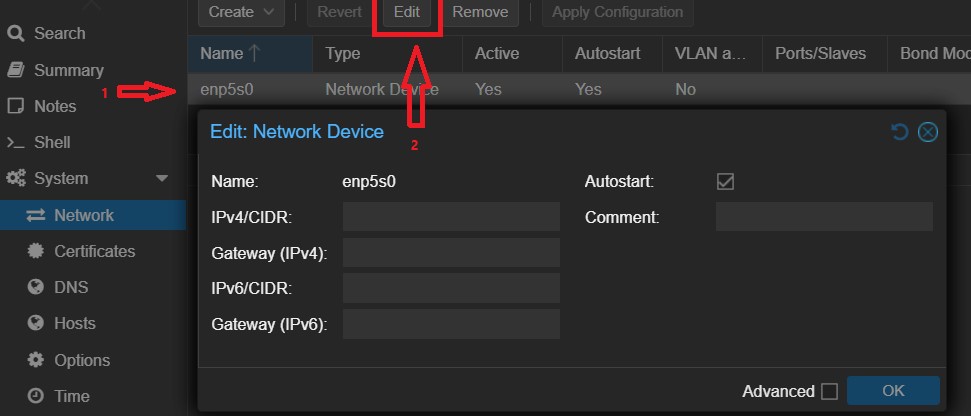


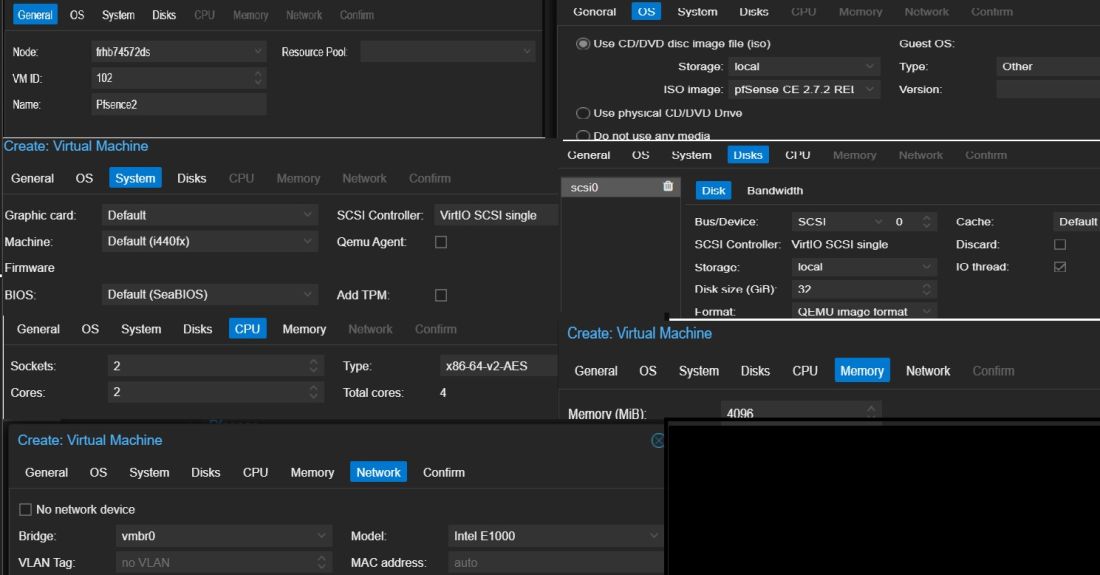
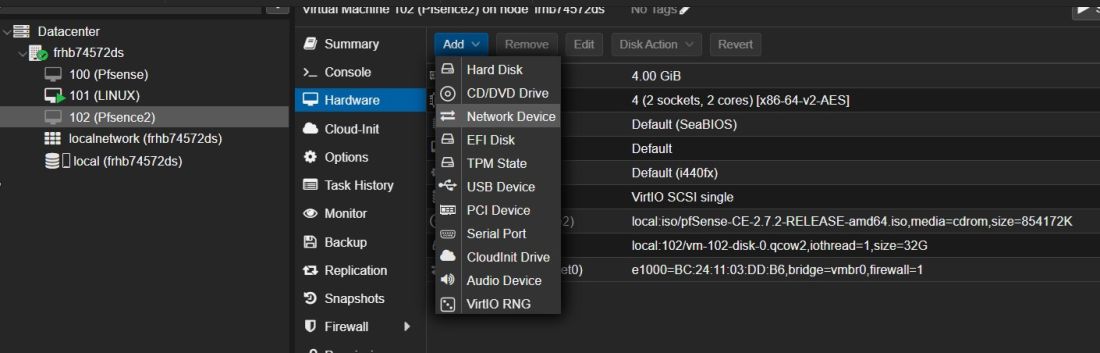
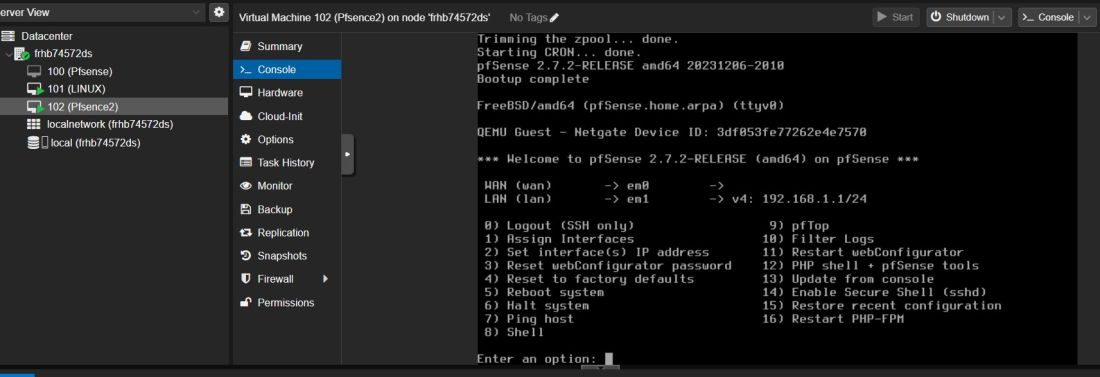
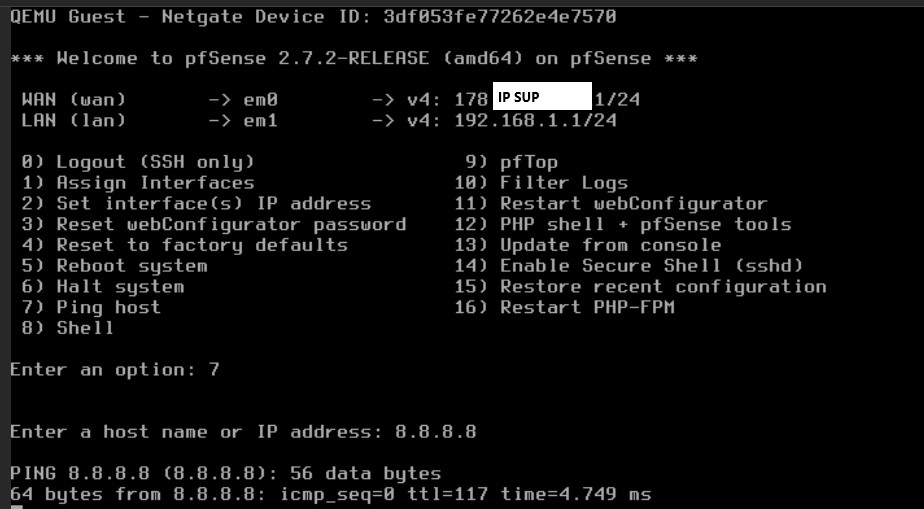
Activer l'actualisation automatique des commentaires